„Dropbox“ yra viena iš pirmaujančių debesų sinchronizacijųprogramos. Viena iš stipriausių jos savybių yra tai, kad ji yra viena iš pagrindinių programų, oficialiai palaikančių „Linux“. Jei norite paleisti „Dropbox“ „Linux“, turite paleisti „Ubuntu“, „Debian“, „Arch Linux“, „Fedora“ ar „OpenSUSE“.
Neveikia viena iš šių „Linux“ operacinių sistemų? Apsvarstykite galimybę atsisiųsti oficialų „Dropbox“ šaltinio kodą. Arba galite naudoti „Dropbox“ iš komandų eilutės „Linux“.
Ubuntu
Norėdami įdiegti „Dropbox“ „Ubuntu“, turėsite redaguoti sources.list byla, į / etc / apt /. Taip yra todėl, kad „Dropbox“ programinė įranga nėra platinama per PPA. Vietoj to, jie siūlo tradicines programinės įrangos saugyklas. Naudojant Nano teksto redagavimas įrankis, redaguokite savo šaltinius.
sudo nano /etc/apt/sources.list
Norėdami judėti iki, naudokite rodyklę žemynšaltinių failo apačioje. Šaltiniuose pridėkite komentarą. Šis komentaras užtikrins, kad visada žinosite, kam skirta naujoji programinės įrangos saugykla. Norėdami pridėti komentarą, įklijuokite šią eilutę į failą.
# Dropbox update repo
Dabar, kai komentaras yra failų sąraše, laikas pridėti tikrąją „Dropbox“ programinės įrangos saugyklą. Būtinai pakeiskite versija į oficialų jūsų „Ubuntu“ leidimo kodinį pavadinimą.
deb http://linux.dropbox.com/ubuntu version main
Atnaujinkite „Ubuntu“ taip sources.list yra atnaujinta.
sudo apt update
Atminkite, kad kada atnaujinti bėga, yra problemų. Dažniausiai GPG rakto klaida. Taip yra todėl, kad „Dropbox“ neturi teisingo pasirašyto rakto. Norėdami pridėti raktą, naudokite žemiau pateiktą komandą:
sudo apt-key adv --keyserver pgp.mit.edu --recv-keys 1C61A2656FB57B7E4DE0F4C1FC918B335044912E
Įdiekite „Dropbox“ į savo „Ubuntu Linux“ kompiuterį naudodami šią komandą:
sudo apt install dropbox
Debian
„Debian“ turi oficialų programinės įrangos šaltinį„Dropbox“, tačiau jis nėra pateiktas DUK puslapyje. Vietoje to, norėdami įgalinti šį atnaujinimo atpirkimą, turėsite įdiegti „Debian“ paketą. Kai paketas bus įdiegtas, jis automatiškai pridės save /etc/apt/sources.list.
Norėdami gauti „Debian“, atidarykite naują naršyklės skirtukąir apsilankykite šioje nuorodoje čia. Atsisiųskite naujausią „Dropbox“ 32 ar 64 bitų versiją. Pradėkite paketo diegimo procesą atidarę failų tvarkyklę. Ieškokite aplanko Siuntiniai ir raskite atsisiųstą „Dropbox“ failą.
Dukart spustelėkite „Dropbox Debian“ paketą, kad įdiegtumėte jį per „Gdebi“ diegimo įrankį. Arba įdiekite paketą terminale vykdydami šias komandas:
cd ~/Downloads sudo dpkg -i dropbox_*_amd64.deb
arba
sudo dpkg -i dropbox_*_i386.deb
Tada užbaikite:
sudo apt-get install -f
„Arch Linux“
„Arch Linux“ vartotojai turi prieigą prie „Dropbox“ sinchronizavimo kliento per „Arch AUR“. Pradėkite diegti „Dropbox“ sinchronizuodami naujausią „Git“ paketo versiją naudodami „Pacman“ įrankį.
sudo pacman -S git
Gitas teisingai veikia „Arch“. Tada naudokite jį norėdami klonuoti naujausią „Dropbox AUR“ pkgbuild momentinė nuotrauka.
git clone https://aur.archlinux.org/dropbox.git
Kompaktinis diskas į naujai klonuotą „dropbox“ aplanką ir pasiruoškite pradėti kūrimo procesą.
cd dropbox
Naudojimas makepkg sukurti „Dropbox for Arch“ yra dažniausiai automatinis procesas. Tačiau jei nepavyksta įdiegti jokių priklausomybių, turėsite patikrinti „Dropbox AUR“ puslapį ir sutvarkyti rankiniu būdu.
makepkg -si
Fedora
„Fedora Linux“ yra viena iš oficialiai palaikomųoperacines sistemas, kurias „Dropbox“ nusprendžia palaikyti. Dėl to šią programinę įrangą lengva įdiegti. Pradėkite nuėję į oficialų atsisiuntimo puslapį. Raskite atsisiunčiamą 32 ir 64 bitų RPM failą.
Atidarykite failų tvarkyklę, spustelėkite Siuntiniai ir suraskite „Dropbox“ RPM failą. Dukart spustelėkite RPM, kad įdiegtumėte jį per „Gnome Software“. Arba įdiekite jį naudodami komandinę eilutę naudodami DNF paketo įrankis:
cd ~/Downloads sudo dnf install nautilus-dropbox-*.fedora.x86_64.rpm
arba
sudo dnf install nautilus-dropbox-*.fedora.i386.rpm
„OpenSUSE“
„OpenSUSE“ yra viena iš oficialiai palaikomų „Linux“paskirstymai pagal „Dropbox“. Tai reiškia, kad jį įdiegti labai lengva. Norėdami jį gauti, eikite į atsisiuntimo puslapį ir paimkite 32 arba 64 bitų paketą. Po to atidarykite terminalo langą ir naudokite Kompaktinis diskas komanda perkelti į ~ / Siuntiniai aplankas.
CD ~ / Siuntiniai
Viduje ~ / Siuntiniai katalogą, paleiskite Zypperis pakavimo įrankis įdiegti „Dropbox“.
sudo zypper install nautilus-dropbox-*.fedora.x86_64.rpm
arba
sudo zypper install nautilus-dropbox-*.fedora.i386.rpm
„Dropbox“ naudojimas
Dabar, kai jūsų „Dropbox“ paketas įjungtas„Linux“ kompiuteryje, laikas viską nustatyti. Kai paleisite programą, būsite paraginti prisijungti prie „Dropbox“ paslaugos. Norėdami prisijungti, naudokite prisijungimo langą. Arba, jei neturite paskyros, pirmiausia turėsite ją sukurti Dropbox.com.

Prisijungusi „Dropbox“ programa jus informuoskad jai reikia atsisiųsti patentuotą „Dropbox“ dvejetainį failą. Spustelėkite „Gerai“ ir leiskite jai atsisiųsti. Kai dvejetainis kompiuteris veikia, „Dropbox“ sinchronizavimo programa turėtų būti visiškai veikianti ir paruošta naudoti.
Pagal numatytuosius nustatymus „Dropbox“ bus paleista automatiškaiatsisiųsdami visus prie jūsų paskyros pridėtus elementus. Jei norite atlikti pasirinktinį sinchronizavimą, spustelėkite mygtuką „selektyvus sinchronizavimas“ „Dropbox“ programoje ir pažymėkite (arba panaikinkite žymėjimą) aplankuose ir failuose.
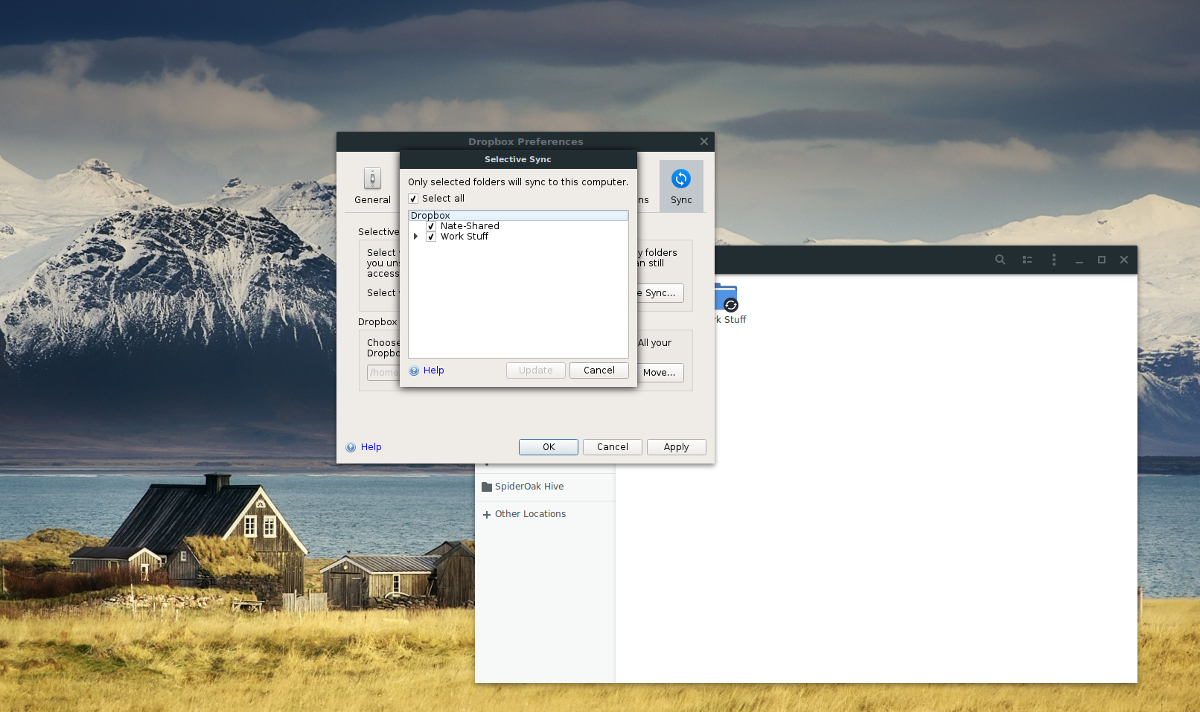
Būtent šioje vietoje galėsite pradėti sinchronizavimo procesą. Atidarykite failų tvarkyklės langą ir įdėkite elementus, kuriuos norite sinchronizuoti / namai / vartotojo vardas / „Dropbox“. Jie turėtų pradėti nedelsdami įkelti.












Komentarai